

ワードプレスを導入する際に「wp」や「blog」などフォルダを作成して作ったりすることがあると思います。
いざ公開してURLを見てみると、【https://○○○.com/wp/】になっていて、せっかく気に入ったドメインを取得したのに【/wp(サブディレクトリ)】があると気になりますよね。
今回はこのサブディレクトリを消す手順を紹介します。
※ここでは【wp】を例として解説いたします。
この記事の目次
管理画面から編集する
管理画面でサイトアドレスを変更する
管理画面で【設定】 > 【一般】をクリックし、サイトアドレス(URL)に表示されているサブディレクトリを削除して保存します。
※この時WordPressアドレス(URL)は絶対に変更しないでください。

※保存後サイトが404エラー(ページが見つかりません)と出ますが焦らなくても大丈夫です。私はかなり焦りましたけど。
index.phpと.htaccessの書き換え~移動
wpフォルダ内のindex.phpと.htaccessをコピーする
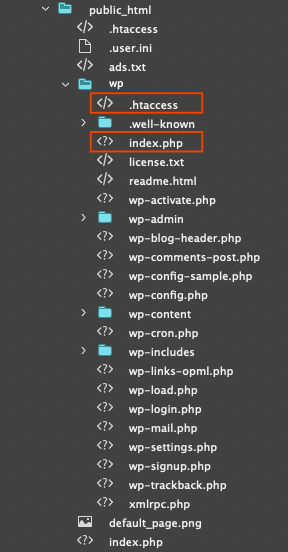
自分でつけたフォルダ(例えばwp)の中にある【index.php】と【.htaccess】をデスクトップや自分のわかる場所にコピーします。
コピーしたindex.phpを書き換える
以下の部分を書き換えて保存します。
修正前:require( dirname( __FILE__ ) . ‘/wp-blog-header.php’ );
修正後:require( dirname( __FILE__ ) . ‘/wp/wp-blog-header.php’ );
/wp/の部分は、今回つけたフォルダ名になります
書き換えたindex.phpと.htaccessを一番上の階層に入れる
アップロード後【https://○○○.com】などのURLでサイトが表示されます。
確認後、ワードプレスの管理画面にログインして【設定】 > 【パーマリンク設定】で【変更を保存】で更新してください。
まとめ
私は公開時に作業していたのですが、新しいドメインでワードプレスを導入する場合は、最初に【wp】を外して構築した方がいいと思いました。
複数ワードプレスを設置する予定がない場合は、直下に設置することでこの作業はしなくていいので臨機応変に対応する事をお勧めします。
ご相談、お見積もりも無料ですのでお気軽にお問い合わせください。
担当者よりお返事させていただきます。








